Visualizzare i ruoli assegnati a un gruppo in Microsoft Entra ID
Questa sezione descrive come visualizzare i ruoli assegnati a un gruppo tramite l'interfaccia di amministrazione di Microsoft Entra. La visualizzazione dei gruppi e i ruoli assegnati sono autorizzazioni utente predefinite.
Prerequisiti
- Modulo di Microsoft Graph PowerShell quando si usa PowerShell
- Consenso amministratore quando si usa Graph Explorer per l'API Microsoft Graph
Per altre informazioni, vedere Prerequisiti per l'uso di PowerShell o Graph Explorer.
Interfaccia di amministrazione di Microsoft Entra
Suggerimento
I passaggi descritti in questo articolo possono variare leggermente in base al portale da cui si inizia.
Accedi all'Interfaccia di amministrazione di Microsoft Entra.
Passare a Gruppi>di identità>Tutti i gruppi.
Selezionare un gruppo assegnabile a ruoli a cui si è interessati.
Selezionare Ruoli assegnati. È ora possibile visualizzare tutti i ruoli di Microsoft Entra assegnati a questo gruppo.
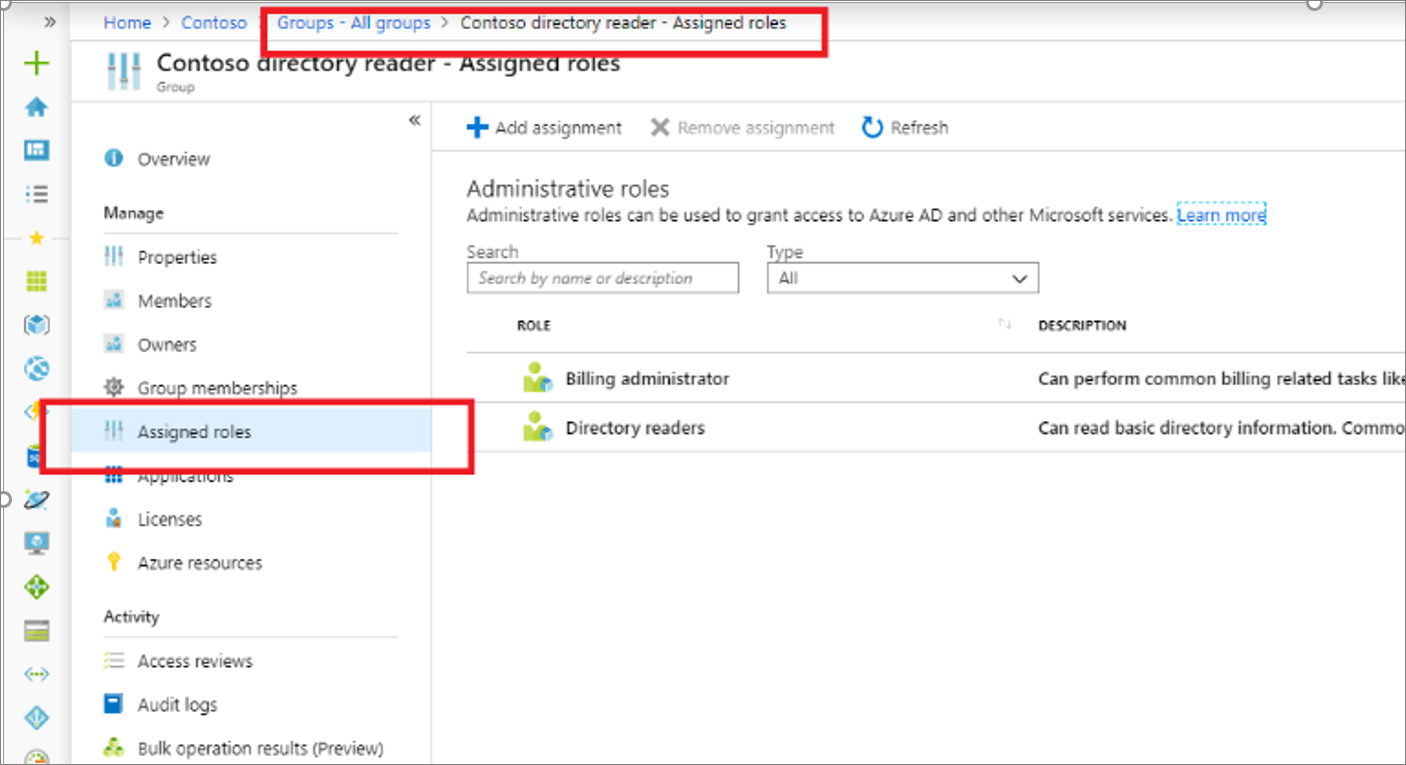
PowerShell
Ottenere l'ID oggetto del gruppo
Get-MgGroup -Filter "DisplayName eq 'Contoso_Helpdesk_Administrators'"
Visualizzare l'assegnazione di ruolo a un gruppo
Get-MgRoleManagementDirectoryRoleAssignment -Filter "PrincipalId eq '<object id of group>'"
API di Microsoft Graph
Ottenere l'ID oggetto del gruppo
Usare l'API Get group per ottenere un gruppo.
GET https://graph.microsoft.com/v1.0/groups?$filter=displayName+eq+'Contoso_Helpdesk_Administrator'
Ottenere assegnazioni di ruolo a un gruppo
Usare l'API List unifiedRoleAssignments per ottenere l'assegnazione di ruolo.
GET https://graph.microsoft.com/v1.0/roleManagement/directory/roleAssignments?$filter=principalId eq